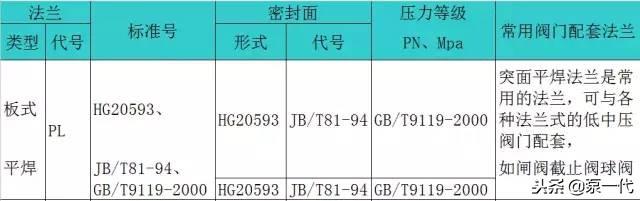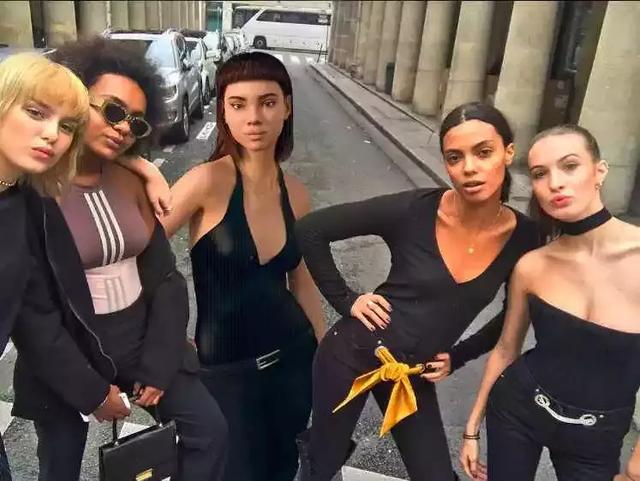怎么将ppt内容放到word文档中(如何在PPT幻灯片文件中插入或链接Word文档)
相对于PowerPoint软件,Word软件对文本的处理更为专业。那么,在PowerPoint幻灯片文件中,如何插入或链接Word文本呢?
方法一:复制粘贴法
如果需要将Word文档的内容显示在PowerPoint幻灯片内,最简便的方式是直接利用复制、粘贴功能。
1、打开Word文件,选取要插入的内容并复制。
2、打开PPT演示文件,将插入点移到要插入Word内容的幻灯片页面,右键单击,在弹出的快捷菜单中选择粘贴效果,即可粘贴到幻灯片上。
3、在“开始”、“设计”等菜单选项卡中,根据情况对字体、文本样式进行调整。
方法二:插入文档法
当需要在PowerPoint中制作Word文本,并对文本内容运用各种Word应用程序功能时,可以进行以下操作,而无需在Word应用程序中编辑文本数据。
1、打开PPT演示文件,将插入点移到要插入Word文本的幻灯片页面,点击“插入”选项卡,在“文本”选项组中单击“对象”按钮。
2、打开“插入对象”对话框,选择“Microsoft Word文档”选项并单击“确定”按钮。
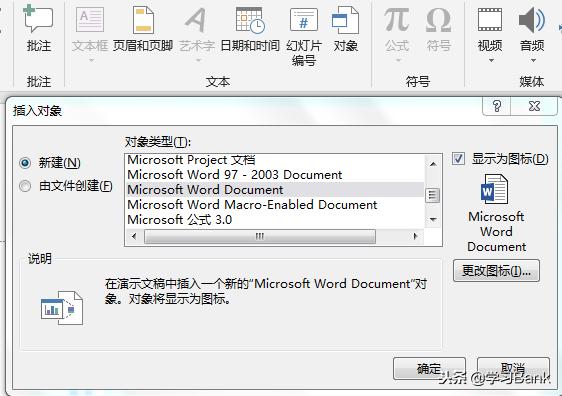
3、PowerPoint中弹出Word界面,根据需要在Word文档中进行编辑设置。利用Word界面中的“页面布局”“引用”等各选项卡对该文档进行各种设置。
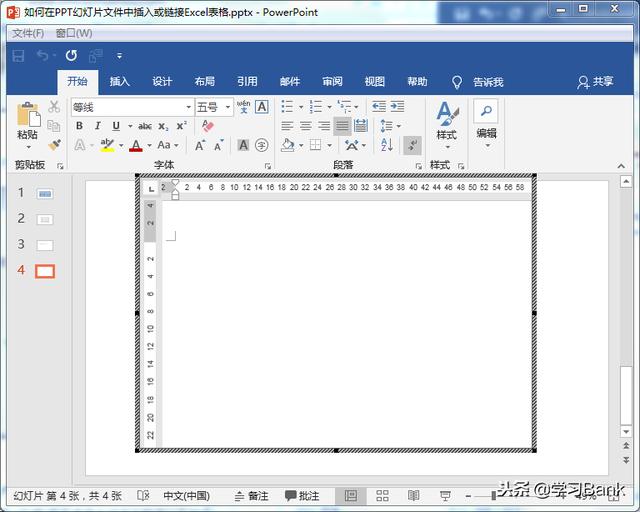
4、设置完成后鼠标单击Word文档外任意位置,即可返回PowerPoint界面中,并且编辑的内容成功生成在PowerPoint中。
方法三:内容链接法
若需要将PowerPoint演示文稿内容链接到Word文件,可利用“超链接”功能进行操作。
1、打开PPT演示文件,将插入点移到要插入Word文本的幻灯片页面,点击“插入”选项卡,在“链接”选项组中单击“超链接”按钮。
2、打开“插入超链接”对话框,选择需要链接的Word文件,单击“确定”按钮。
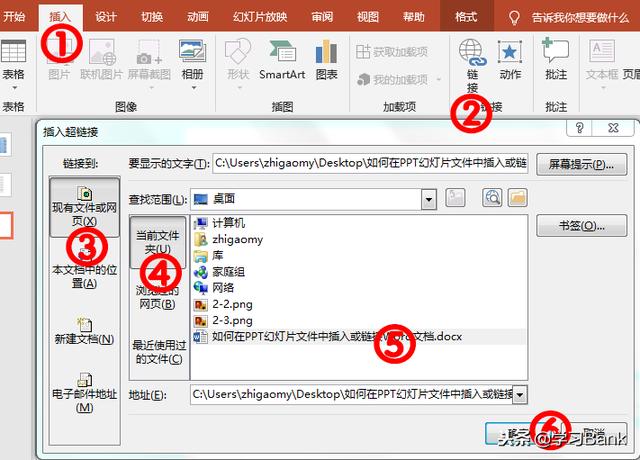
3、PowerPoint演示文稿便会将已插入超链接的演示文稿内容标记起来,方便辨识。
4、如要打开链接,按住Ctrl键,单击插入超链接的幻灯片内容即可打开链接的Word文件。
,免责声明:本文仅代表文章作者的个人观点,与本站无关。其原创性、真实性以及文中陈述文字和内容未经本站证实,对本文以及其中全部或者部分内容文字的真实性、完整性和原创性本站不作任何保证或承诺,请读者仅作参考,并自行核实相关内容。文章投诉邮箱:anhduc.ph@yahoo.com